Kot samostojni operacijski sistem ni zelo stabilen in kljub 20 letom po prvi izdaji je še vedno v fazi Alpha in ne želite zaupati tako nestabilnemu operacijskemu sistemu v vaši fizični napravi. Torej s čim se ukvarjate? No, radovedni OS, kot mi, bi samo zavrteli VM in v njem zagnali OS. Z uporabo VirtualBox-a lahko ReactOS zaženete brez tveganja in brez zavez.
Pogoji
Kopijo ReactOS-a lahko dobite na njihovi uradni spletni strani. Zagotovite si zagonski disk, saj namestitev z živimi mediji ni mogoča. Slednje je zgolj zaradi preizkušanja stvari.
Nato moramo imeti nameščen tudi VirtualBox, kopijo vašega operacijskega sistema lahko dobite tukaj. Podpirajo kar nekaj platform.
Ustvarjanje VM
ReactOS ni tipična distribucija Linuxa, niti Unix ni. Ker ste klon sistema Windows, morate vrsto nastaviti na Microsoft Windows, različico VM pa na Windows 2003 (32-bit). Zahteve glede pomnilnika in pomnilnika so zelo majhne. To je predvsem zato, ker je klon OS že dolgo izgubljene starosti. Pomnilnik lahko nastavite na 256 MB in bo še vedno deloval.
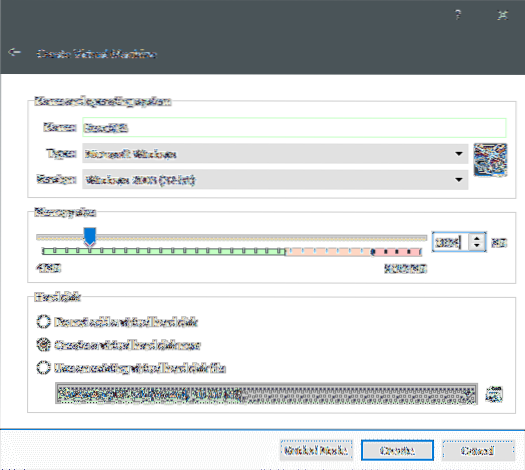
Naslednji korak bi vključeval ustvarjanje navideznega diska.
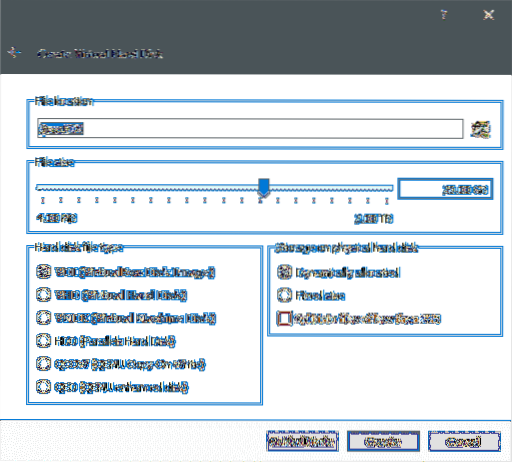
Po tem se ustvari VM in edino, kar nam preostane, je, da namestimo OS nanj.
Namestitev ReactOS
Namestitev ReactOS-a je zelo preprost postopek. Tako kot kateri koli stari čarovnik za namestitev operacijskega sistema Windows, morate le klikniti naprej skozi različne možnosti in že ste zelo dobri. Možnosti privzetih nastavitev so dovolj dobre, da se lahko spravite ven.
VM zaženite z dvoklikom. Izberemo lahko ISO, ki smo ga prej prenesli, in z njega zaženemo VM. VirtualBox vas bo pozval, ko prvič zaženete VM.
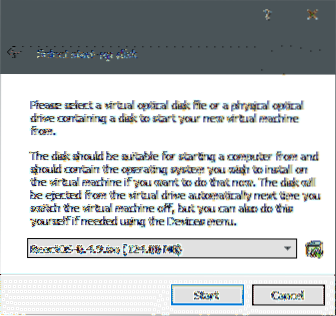
Ko zaženete VM, je le kup splošnih možnosti, na katere lahko preprosto kliknete. Zaradi popolnosti so spodaj navedene nastavitve in izbrane možnosti, če boste morda želeli katero od njih zaustaviti in spremeniti:
- Jezik: angleščina (ZDA).
- Pritisnite ENTER namestiti ReactOS. Obstajajo še druge možnosti za popravilo obstoječe namestitve ali ogled licence.
- Zahteva potrditev namestitve kljub temu, da je še vedno v različici Alpha in podpira samo datotečni sistem FAT, brez kakršnih koli sistemskih preverjanj. Pritisnite Enter nadaljevati.
- Nato bo seznam trenutnih naprav, ki jih je VirtualBox dobavil. To vključuje procesor, zaslon, omenjena je tudi postavitev tipkovnice in tipkovnice. Za nadaljevanje pritisnite Enter.
- Nato zazna navidezni trdi disk in vas prosi, da mu dovolite, da ga samodejno razdeli. Zadel Enter, ponovno.
- Nato vas vpraša, kako jo želite formatirati. Hitra oblika preprosto prepiše obstoječi datotečni sistem, medtem ko običajna oblika preverja tudi slabe sektorje. Držimo se hitrega formatiranja.
- Nato vas vpraša, kam želite namestiti ReactOS. \ ReactOS je privzeti imenik in to je dovolj dobro.
- Nazadnje vpraša, kateri zagonski program želite. Privzeta možnost »MBR in VBR na trdem disku« je v redu.
Nato vas sistem pozove, da ga znova zaženete. Po tem vas bo pozdravil zelo nostalgičen vmesnik iz obdobja Windows 98. Toda namestitev ima še nekaj korakov, a na srečo je vmesnik zdaj GUI.
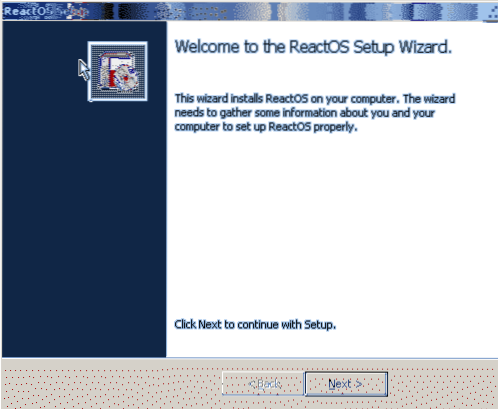
Po tem vam bo prikazana licenčna stran z Naslednji možnost, ki jo želite. Ker smo izbrali tipkovnico in jezik, nam prej ni treba storiti ničesar, ampak kliknite Naprej.
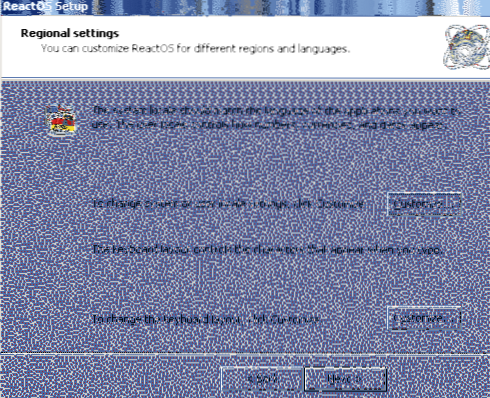
Nato morate na tipičen način Windows Server omeniti ime lastnika sistema in njegove organizacije.
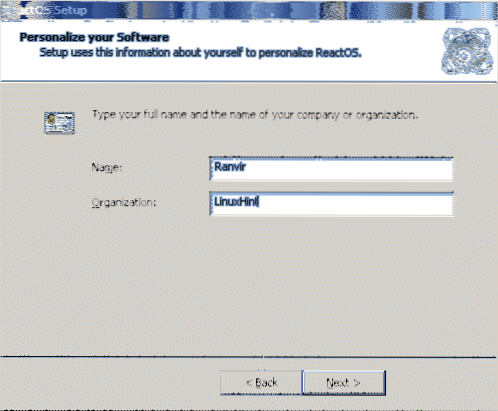
Nato lahko nastavite skrbniško geslo in ime računalnika.
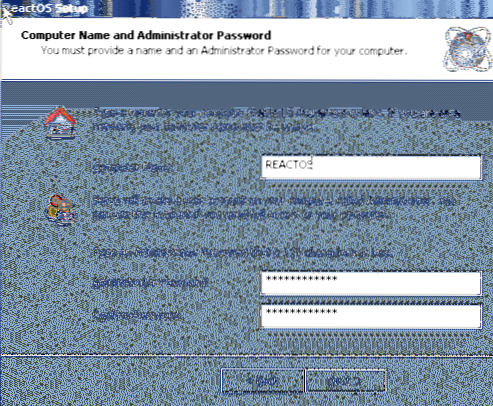
Naslednji je hiter pregled podatkov in časa.
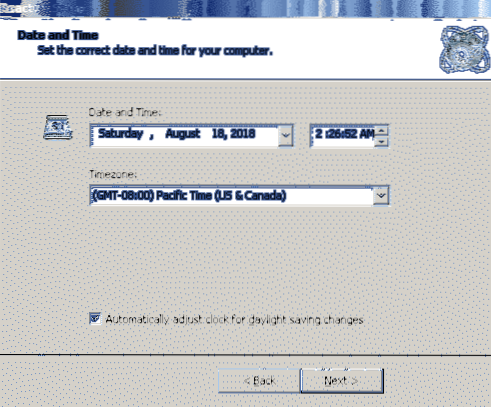
Potem lahko izberete svojo najljubšo temo.
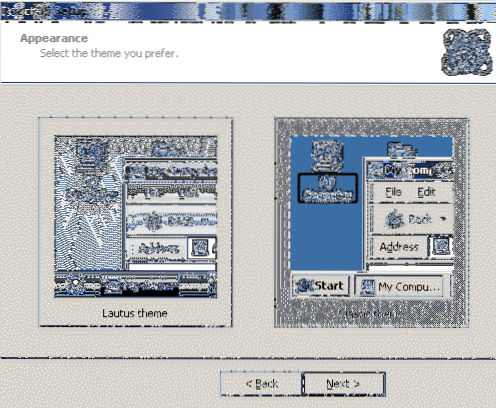
Za omrežne nastavitve, ki bodo naslednje, se držite možnosti Tipične nastavitve.
In vam ni treba, da računalnik postane del domene. Delovna skupina je v redu
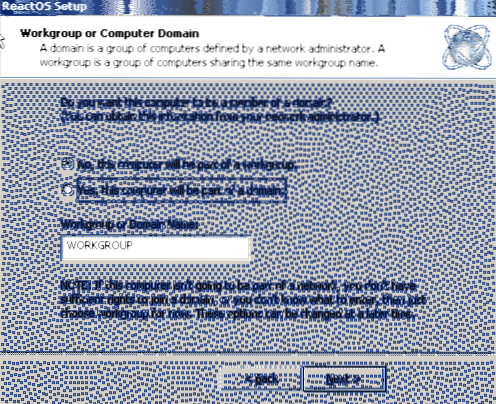
Po tem se bo računalnik znova zagnal in upajmo, da bo VirtualBox ločil ISO od VM-ja in se zagnal v nov primerek ReactOS.
Začetni vtisi
Čeprav ReactOS ne ponuja nič resnega glede uporabnosti ali produktivnosti, je vseeno zabavna igrača. Uporabniki iz obdobja dot com bodo doživeli izkušnjo nostalgično in zabavno. Vse od Meni Start do Moj računalnik zdi se, da je iz dobrih starih časov.
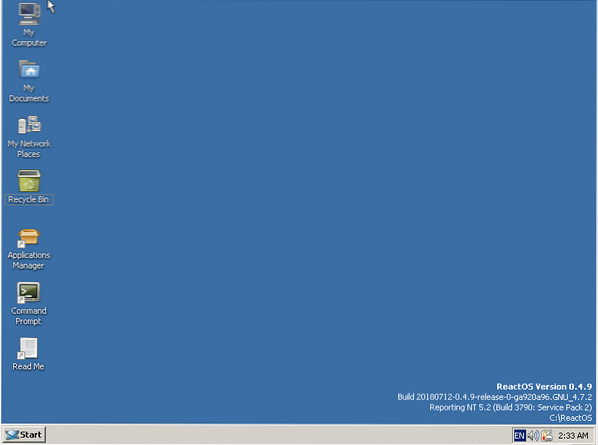
Ima celo vrata za Minesweeper (pravijo mu Winemine) in Paint.

Upam, da je ta izkušnja razkrila nekaj spominov iz vašega življenja. Če želite še kaj zajeti iz sveta odprtokodne tehnologije, nam to sporočite.
 Phenquestions
Phenquestions


